A vázlat méretének szerkesztésére szolgáló módszerek
Ebben a cikkben megvizsgáljuk azokat a különböző módokat, amelyek alapján a felhasználó módosíthatja a Pro / Engineer vázlat geometriai méreteit.
A Pro / Engineer létrehozásakor a fejlesztők feladata, hogy a programba fektessenek, és képesek segítséget nyújtani a felhasználónak a projektje szándékának gyors és pontos megvalósításához. Ebben a tekintetben, a végrehajtás alapvető műveleteket, mint például a szerkesztési méreteket a program számos különböző módon, amelyek mindegyike a legtöbb jól használható egy adott célra.
A program futtatása és a szilárd geometria létrehozása után egy új vázlatot kezdünk az FRONT síkban, a JOBB síkra való jobbra kötéssel.
Rajzolj egy egyszerű vázlatot, és mérje meg. Változás esetén vázlatot készítettünk, amelynek geometriája szegmensekből és körívekből áll, és a méretek hosszúak, sugárirányúak és szögletesek.
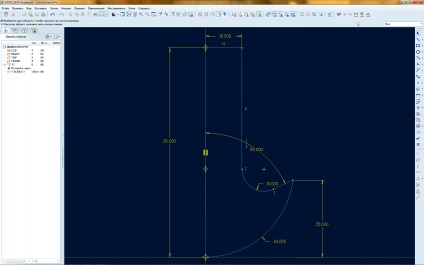
A legfontosabb és leginkább a méret megváltoztatásának módja közvetlenül, ha duplán kattint az LMC értékre, akkor új értéket kell beállítani a megfelelő mezőben. Vegyük például a jövő részének magasságát 95 mm és 50 mm között.
Mint már tudjuk, ha megváltoztatja a méretét egy elem ily módon vázlatgeometria rekonstruált automatikusan alapján kötelező és rögzített a vázlatot.
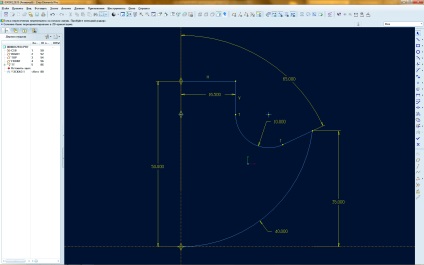
Nem történik változtatás, ha bármelyik elem meggátolja azt. Próbáljuk meg a jövő rész nyakának szélességét 30 mm helyett 16,5 mm helyett megadni. A méretváltozás nem fordul elő új értékének ellentmondása miatt, mivel teljesen koordinált 40 mm-es körív és egy ferde szegmens található.
A vázlatok dimenzióinak másik szerkesztési módja a mágneses elemek közvetlen áthelyezése. Rendkívül egyszerű és érthető: megragadja az LMC-t a geometriai elemhez, és mozgassa a kívánt oldalt.
Ez a módszer nem pontos. Segítségével csak az ellenőrző méret hozzávetőleges értékét adhatjuk meg. Ezenkívül a geometriai elemek mozgatása során a változás nem csak a felhasználó érdeklődésének méretében történik, hanem minden más dimenzióban is, amelyek a megkötött kötőelemek keretében kapcsolódnak. Annak érdekében, hogy elkerüljük a nemkívánatos változásokat az olyan méretekben, amelyek nem számunkra érdekesek, blokkolhatjuk azokat, miután ezek a módosítások nem lesznek elérhetők.
Például megragadja az LMC-t az ív 40 mm-es sugaraival és ferde szegmensével való összekötésére. Próbáljuk megmozgatni ezt a pontot, például balra lefelé. Ne feledje, hogy a mozgás következtében a szegmens meredekségszöge, az ív sugara és az elmozdított pont távolsága az alapvető vízszintes síktól megváltozott. Más szóval, a geometriai elemek mérete, amelyek befolyásolják ennek a pontnak a helyét, megváltoztatta az értékét.
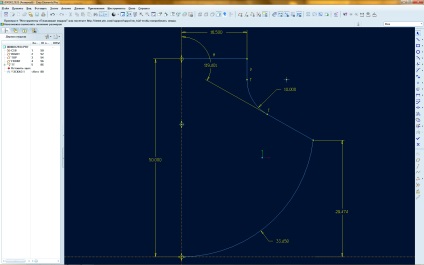
Viszont a figyelmet arra a tényre, hogy ha továbbra is a mozgás a lényeg, hogy a bal oldali le a pillanatot, amikor a helyzet a szegmensben a korábbi szög 65? akkor a szegmens és az eredetileg függőleges vonal között írt ív megváltoztatja az érintőképességét és a vázlatunkat kifelé toljuk.
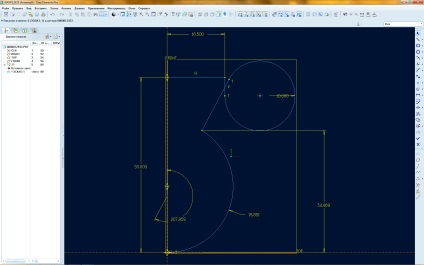
Ez az átméretezés alkalmas egy olyan rajz vázlatának előzetes kontúrjának megépítésére, amelynek mérete még ismeretlen
A geometria átméretezésének harmadik módja egy speciális párbeszédpanel használata. A jobb oldali eszköztáron válassza a Módosítás gombot, és kattintson az LMB méretre, majd megnyílik a Átméretezés párbeszédpanel.
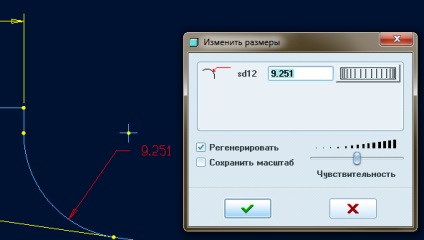
Itt megadhatjuk a pontos méretet egy speciális mezőben, vagy ha szükséges, egy speciális csúszkát használjunk, hogy a méretet hozzávetőleges értékhez igazítsuk. Ebben a folyamatban, a csúszkálás görgetése közben, a Regenerate funkció engedélyezésével valós idejű geometriaváltozást fogunk látni. Ezenkívül megváltoztathatja a görgetés érzékenységét a megfelelő csúszkával.
A vázlat geometriájának átméretezése a vázlaton kívül is lehetséges.
Mentse el a vázlatot, és lépjen ki a jobb oldali eszköztár zöld pipa segítségével. Keresse meg a vázlatunkat a modellépítés fájában, majd kattintson rá a PKM-re. Válassza a Szerkesztés opciót.
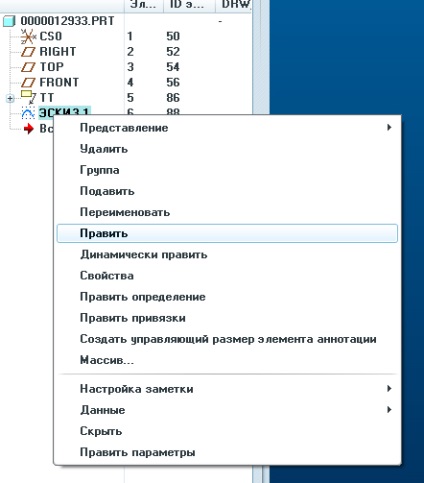
Ezzel a lehetőséggel szerkesztheti a vázlat geometria geometriáját, anélkül, hogy visszatérne a rajzolóhoz. Engedélyezésével a grafikus mezőben a vázlatunk testét a szerkeszthető méretekkel látjuk el.
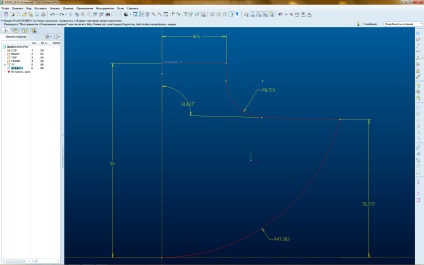
A kívánt méret szerkesztése a dupla kattintással történik az LMC-re, és a megfelelő mezőbe írja be a kívánt értéket.
A nyak vastagságát 16,5 mm-rel 20 mm-re változtatjuk, és a vázlat magassága 47 mm. Vegye figyelembe, hogy a megváltozott méret fehérvé vált. A szerkesztési módból való kilépéshez kattintson duplán az LMC-re bárhova a grafikus mezőben.
Ez a módosítás csak a modell regenerálásáig lép érvénybe. A regeneráció a Regenerate gombbal történik. a felső eszköztáron található.
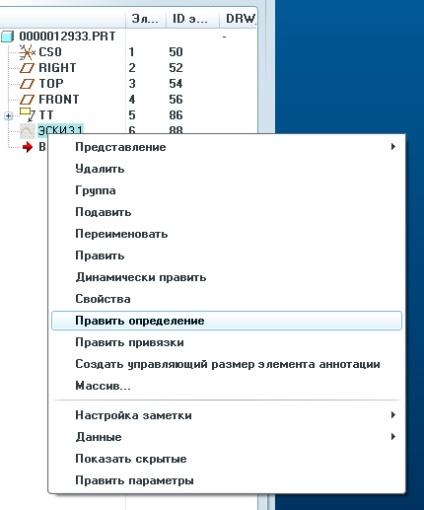
Miután vázlatunk szerkesztési módjába került, egy ismerős átméretezés ablakot fogunk látni előtted. Két méret kerül bemutatásra, amit a vázlaton kívül megváltoztattunk.
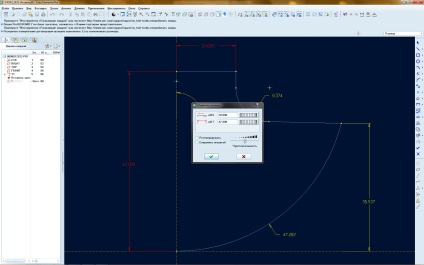
Ha jóváhagyjuk ezt az ablakot, a vázlat geometriája megváltozik az új dimenzióknak megfelelően, és nem igényel regenerációt. Ha elutasítjuk ezt a párbeszédpanelt, ezek a dimenziók visszatérnek az előző verzióhoz.
Amikor a Pro / Engineer bármely összetettségével vázlatokkal dolgozik, a dimenziókkal való együttműködés az egyik legfontosabb tervezési feladat. Olyan helyzetek, amelyekben a geometriai elemek dimenziói egyik oka megváltozása szükségesség, gyakran előfordulnak.
Ezért tanuljuk megváltoztatni a vázlat geometriáját különböző módon. Sok szerencsét!